| A01c (1.2.4) | 2017-03-18 23:20 |
| bc9-applications (MR999CTL-Android) | 2009-11-20 00:23 |
| FV-100Checker (v1.0.0) | 2020-03-20 22:17 |
| miscellaneous (MR-999_IF-100CTL-20090923) | 2009-09-23 21:56 |
| netwalker-misc (udlfb_2.6.28-15-araneo) | 2009-12-20 01:33 |
| object-detection-sources (aohinakokona-annotations_20230924) | 2023-09-24 17:45 |
Theta "Thought" ShutterS(以下、本アプリと呼びます)は、NeuroSky 社の簡易脳波計であるMindWave Mobile 2 EEGヘッドセット(以下、EEGと呼びます)を使用してRICOH製 THETAのシャッターを切ることができる、Android用のアプリケーションです。
適切に「思う」と撮影できるアプリですが、思うように撮影できない、かもしれません。そのあたり悪しからずご了承ください。
EEGから取得した情報(Attention)が高まったときに静止画を撮影します。プラグイン版(ThetaThoughtShutter)とは異なり、 Wifi経由でTHETAに接続して制御するため THETA S や SCなどのプラグイン非対応機でも撮影可能です。
なお、Thetaに接続しなくても、 MindWave Mobile 2 のセンサ情報をCSVファイルに記録する機能も持っており、簡単な脳波計測用途にもお使いいただけます。

以下リンクのGoogle Play よりインストールしてください。
起動後、初期画面を表示しますので、THETAやEEGへの接続ボタンを押してください。
THETAへの接続ができると、THETAの画像を表示します。画面をタッチして上下左右に動かすと、表示領域を変えることができます。また、ピンチイン、ピンチアウトで表示の拡大・縮小ができます。(しかし、拡大しすぎると表示が乱れてしまいます、、、ご注意ください。) 画面を長押しすると、初期表示に戻すことができますので、拡大・縮小や画像を回転させすぎた時にはお試しください。
シャッターボタンを押すと、THETAで撮影ができます。(ビデオ録画モードだと、撮影開始・終了を行います。) 撮影開始・終了のタイミングでは、振動により通知を行います。
設定ボタンを押すと、設定変更をすることができます。各種機能を使用する場合には、設定画面内の設定を変更してみてください。

以下にメイン画面を示します。画面には「THETA接続ボタン」「EEG接続ボタン」「モード切替ボタン」「設定ボタン」「シャッターボタン」があります。

なお、起動直後の画面は非常にシンプルです。設定ボタンを押して設定画面にて、お好みの設定に変更してご利用ください。

画面左下に表示されているボタンです。ボタンを押すと、THETAとの接続を行います。 接続前に、あらかじめTHETAとWIFIの接続を行っておいてください。 THETAと接続できている場合、アイコンが接続中に変化します。

接続していない場合、しばらく経つと「接続失敗」のダイアログを表示します。この場合、WIFI設定を押して、ネットワークの設定画面を開きますのでTHETAと接続を行ってください。

設定画面で「Mindwave Mobile(EEGヘッドセット)を使用する」にチェックを入れたときにTHETA接続ボタンの右隣に表示するボタンです。 ボタンを押して接続中、接続済に切り替えます。

自動でペアリングをするはずですが、ペアリングが必要だと表示された場合は、0000 でペアリングしてください。
センサの収集状態取得までには、少し時間がかかることもありますが、ご了承ください。
THETA接続中にこのボタンを押すと、静止画撮影モード、動画撮影モードの切り替えを行います。切り替えを行いたいモードをアイコンで表示しています。現在の撮影モードとは異なりますのでご注意ください。
現在の撮影モードは、「機器状態を画面に表示」にチェックを入れたとき、画面左上の 2列目「Capture Mode」が imageの時には静止画撮影モード、videoの時には動画撮影モードを示します。あわせてTHETA本体のランプも参照していただければと思います。
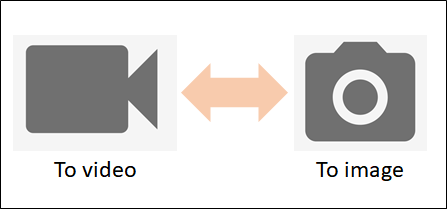
設定ボタンを押すと、設定画面を開きます。詳細は、後述する「設定画面について」を確認ください。
THETA接続中にこのボタンを押すと、静止画または動画の撮影を行います。撮影のコマンドを受け付けたかどうかは振動(バイブレーション)で通知し、撮影が完了したときにも画面表示と共に通知します。
動画撮影の場合、最初の一回で撮影スタート、もう一回押すと撮影完了となります。この場合も、振動で通知します。

なお、EEG接続時には、ATTENTION または MEDIATIONの高まりによる撮影(数値が90以上を5秒間続くと撮影する)が行われます。
設定画面で「機器状態を画面に表示」を設定した場合の状態表示は、左側にTHETAの状態、右側にEEGの状態を表示します。 右側のように、THETA未接続のままEEGだけの状態表示をすることも可能です。

灰色の球体表示が邪魔だと思う場合には、ピンチイン操作で縮小、もしくは拡大してみてください。

それぞれの値は以下です。
バッテリーの残量(パーセント)を表示します。
撮影モードを表示します。
撮影プログラムを表示します。
撮影状態を示します。
フィルターモードを示します。
ホワイトバランスを表示します。
EEGヘッドセット(MindWave Mobile 2)が取得したセンサ情報を画面表示しています。おおむね1秒おきに更新します。特に、NeuroSky のチップで取得できる ATTENTION, MEDIATIONの値を使用して、THETAの撮影を行います。設定画面で「機器状態を画面に表示」を設定したときに表示します。
ATTENTIONの値を表示します。値によって表示の色を変化させます。
MEDIATIONの値を表示します。値によって表示の色を変化させます。
設定画面で「機器状態を画面に表示」を設定、かつ、「脳波信号も画面表示」を設定したとき、脳波データを追加で画面表示します。表示内容は以下の通りです。
deltaの値です。0~16777215の値をとります。詳細はASIC_EEG_POWER_INTを参照してください。
thetaの値です。0~16777215の値をとります。詳細はASIC_EEG_POWER_INTを参照してください。
low-alphaの値です。0~16777215の値をとります。詳細はASIC_EEG_POWER_INTを参照してください。
high-alphaの値です。0~16777215の値をとります。詳細はASIC_EEG_POWER_INTを参照してください。
low-betaの値です。0~16777215の値をとります。詳細はASIC_EEG_POWER_INTを参照してください。
high-betaの値です。0~16777215の値をとります。詳細はASIC_EEG_POWER_INTを参照してください。
low-gammaの値です。0~16777215の値をとります。詳細はASIC_EEG_POWER_INTを参照してください。
mid-gammaの値です。0~16777215の値をとります。詳細はASIC_EEG_POWER_INTを参照してください。
設定ボタンを押すと設定画面を表示

本アプリを終了します。終了前に確認のダイアログを表示しますので「OK」を選択して終了してください。
AndroidのWIFI設定画面を開きます。THETAにWIFI接続する場合に、ここを選択しWIFI設定画面でTHETAと接続してください。
THETAで画像を撮影するタイミングでライブビュー(プレビュー)画像を保存したい場合に設定してください。保存先は DCIM/aira01a です。
設定すると、画面上に接続した機器の状態を表示します。表示内容は「機器状態の表示 」を参照してください。
ライブビューの解像度を設定できます。解像度が大きいと、画面更新の遅延リスクは高まりますが、よりきれいなライブビュー画像となります。 設定を反映させるには一度アプリケーションを終了して立ち上げなおしてください。ただし、THETA S, SCの場合は、640x320 の設定にしてください。
EEGと接続する場合に設定してください。
EEGで撮影する場合に、その検出タイプを選択してください。「ATTENTION」と「MEDIATION」が選択可能です。(初期値は「ATTENTION」です。) この値が
脳波信号も画面表示するときに設定してください。表示内容は「EEGの状態」を参照ください。
EEGの脳波信号をCSVファイルに出力する場合に設定してください。詳細は、後述の「CSVファイルについて」を参照してください。
操作説明のページ(本ページ)をブラウザで開きます。
GOKIGEN プロジェクトのプライバシーポリシーページを開きます。
デバッグ情報(LogCat)のページを開きます。
設定画面で「脳波信号をCSVファイルに出力」を設定した場合、EEGセンサデータをCSV形式でファイルに出力します。(ファイルの出力先は /sdcard/Download/ 、ファイル名は、EEG_年月日時分秒.csv になるはず、、です。) 出力ファイルのイメージは以下のようになっています。先頭1行はデータ項目ラベル、2行目から実データとなります。

データは、1行に以下のデータをカンマに区切って格納します。内容の詳細は、ThinkGear Data Values を参照してください。
THETAとEEGは、Bluetooth SPPプロトコルで接続しています。
本アプリは、Theta V / Theta Sでの動作確認を行っています。
本アプリは、次のパーミッションを指定し使用しています。
本アプリはオープンソースです。以下からソースコードを参照することができます。ご利用はご自由にどうぞ。
脳波について軽く触れます。脳波計は、脳から出ている電気を肌に密着させた電極で検出するセンサです。
(体の中にもぐっている脳から出る信号をソナー手が聞いているようなもの、というイメージを持ちました。)
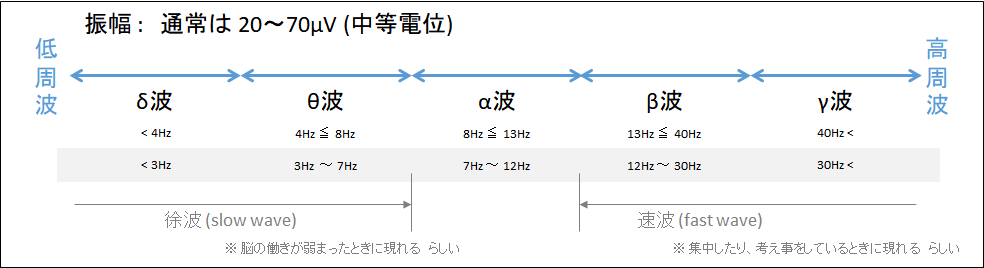
以上